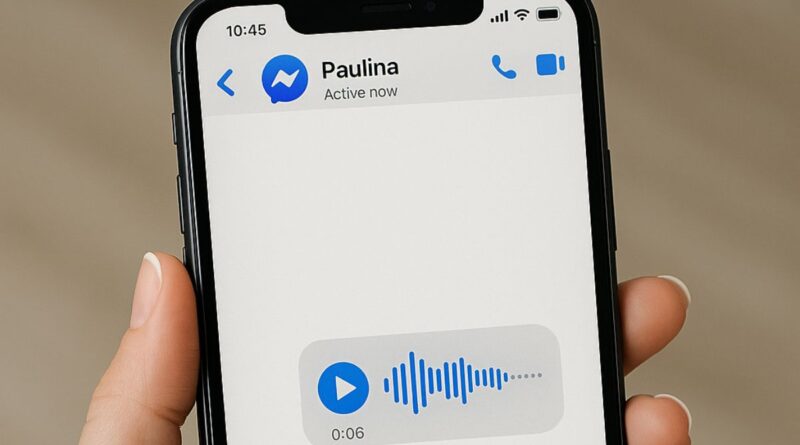Messenger przechowuje wszystkie nagrania głosowe w aplikacji, ale Facebook usunął bezpośrednią opcję pobierania audio z najnowszej wersji komunikatora. Mimo tych ograniczeń istnieje kilka sprawdzonych metod, które pozwolą wam zapisać wiadomości głosowe na telefonie lub komputerze. Proces pobierania nagrań głosowych z messengera wymaga teraz alternatywnych rozwiązań, ale każda z nich umożliwia zachowanie dostępu do ważnych plików audio.
Spis treści:
Udostępnianie wiadomości głosowej sobie – najłatwiejszy sposób na telefonie
Najprostszą metodą na “pobranie” wiadomości głosowej z messengera jest wysłanie jej do siebie w osobnej konwersacji. Facebook usunął bezpośrednie pobieranie nagrań, ale ta funkcja nadal działa bez problemów.
Aby skorzystać z tej metody, wykonajcie następujące kroki:
- Otwórzcie aplikację messenger na telefonie
- Znajdźcie wiadomość głosową, którą chcecie zachować
- Kliknijcie ikonkę “Udostępnij” przy nagraniu audio
- Wpiszcie własne imię i nazwisko w wyszukiwarkę kontaktów
- Wybierzcie siebie z listy i kliknijcie “Wyślij”
Wybrana wiadomość głosowa zostanie wysłana w osobnym chacie z wami samymi. W ten sposób możecie powrócić do nagrania w każdym momencie, nawet jeśli oryginalna konwersacja będzie trudna do odnalezienia. To rozwiązanie pozwala na organizowanie ważnych nagrań w jednym miejscu.
Nagrywanie ekranu z wiadomością głosową na telefonie
Jeśli potrzebujecie dostępu offline do wiadomości głosowych z messengera, skorzystajcie z funkcji nagrywania ekranu dostępnej w większości nowoczesnych smartfonów Android.
Proces nagrywania ekranu z audio wymaga wykonania następujących kroków:
- Odblokujcie wyświetlacz telefonu
- Przesuńcie palcem w dół, aby wyświetlić pasek narzędzi
- Na belce ze skrótami znajdźcie ikonę “Rejestrator ekranu”
- Kliknijcie “Zacznij nagrywać”
- Przejdźcie do aplikacji messenger
- Znajdźcie i odtwórzcie nagranie głosowe w całości
- Po zakończeniu odsłuchiwania kliknijcie “Stop”
- Nagrany plik zostanie zapisany w galerii telefonu
Pobieranie wszystkich wiadomości głosowych na komputer
Facebook umożliwia pobranie kopii wszystkich danych z konta, w tym wiadomości głosowych z messengera. Process wymaga kilku kroków, ale pozwala uzyskać dostęp do wszystkich nagrań audio w jednym archiwum.
Aby pobrać wszystkie nagrania głosowe, wykonajcie następujące kroki:
- Otwórzcie stronę Facebook.com na komputerze
- Kliknijcie w zdjęcie profilowe w prawym górnym rogu
- Wybierzcie “Ustawienia i prywatność”, następnie “Ustawienia”
- Przejdźcie do sekcji “Centrum kont”
- Kliknijcie “Twoje informacje i uprawnienia”
- Znajdźcie opcję “Pobierz swoje informacje”
- Kliknijcie “Pobierz lub prześlij dane”
- Wybierzcie “Określone typy informacji”
- Zaznaczcie wyłącznie pole “Wiadomości” i kliknijcie “Dalej”
- Wybierzcie “Pobierz na urządzenie” i ponownie “Dalej”
- Kliknijcie “Utwórz pliki” i poczekajcie na powiadomienie
- Po otrzymaniu powiadomienia kliknijcie “Pobierz” Po pobraniu archiwum znajdźcie folder “Inbox”, wybierzcie konkretną rozmowę i wejdźcie w folder “Audio” – tutaj znajdziecie wszystkie wiadomości głosowe z tej konwersacji.
Recording wiadomości głosowych na komputerze z Audacity
Alternatywną metodą zapisywania audio z messengera na komputerze jest nagrywanie za pomocą programu Audacity. To darmowe oprogramowanie pozwala zarejestrować każdy dźwięk odtwarzany przez komputer.
Aby nagrać wiadomości głosowe za pomocą Audacity, wykonajcie następujące kroki:
- Wejdźcie na stronę www.audacityteam.org
- Kliknijcie “Download without Muse Hub”
- Pobierzcie, zainstalujcie i uruchomcie program
- W interfejsie Audacity znajdźcie czerwoną kropkę (funkcja nagrywania)
- Przygotujcie wiadomość głosową w messengerze do odtworzenia
- Kliknijcie czerwoną kropkę w Audacity, aby rozpocząć nagrywanie
- Odtwórzcie nagranie głosowe z messengera
- Po zakończeniu nagrania kliknijcie “Stop” w Audacity
- Wybierzcie “Plik” z menu, następnie “Zapisz projekt” Audacity umożliwia również eksport do popularnych formatów audio jak MP3 czy WAV.
Lokalizacja automatycznie zapisanych plików na Androidzie
Niektóre wersje aplikacji messenger na telefonie Android nadal zapisują pliki audio w pamięci urządzenia, choć dostęp do nich wymaga znajomości odpowiedniej lokalizacji.
Aby znaleźć automatycznie zapisane pliki audio, wykonajcie następujące kroki:
- Otwórzcie menadżer plików na telefonie Android
- Przejdźcie do folderu głównego pamięci wewnętrznej
- Znajdźcie katalog “Android”
- Wejdźcie do folderu “data”
- Poszukajcie folderu “com.facebook.orca”
- Wejdźcie do podfolderu “cache”
- Znajdźcie katalog “audio_files”
Pliki wiadomości głosowych z messengera mogą być zapisane w formatach AAC lub MP3. Każdy plik ma unikalną nazwę złożoną z cyfr i liter, więc identyfikacja konkretnego nagrania wymaga ich odsłuchania.
Prywatność i bezpieczeństwo przy zapisywaniu audio
Zapisywanie wiadomości głosowych z messengera na swoim urządzeniu wiąże się z dodatową odpowiedzialnością za ochronę prywatności. Pliki przechowywane lokalnie tracą szyfrowanie stosowane przez Facebook podczas przesyłania.
Rozważcie przeniesienie pobranych nagrań do bezpiecznej lokalizacji lub zaszyfrowanie folderu zawierającego pliki audio. Pamiętajcie również o zgodzie osób, których głosy zapisujecie – niektóre nagrania mogą zawierać poufne informacje.
Formaty plików i odtwarzanie offline
Nagrania głosowe pobrane z messengera zapisują się w różnych formatach w zależności od wybranej metody. Pliki z archiwum Facebook najczęściej mają rozszerzenie AAC, które odtwarza większość nowoczesnych urządzeń i aplikacji multimedialnych.
Nagrania wykonane za pomocą rejestratorów ekranu lub programów jak Audacity mogą być zapisane w formatach MP4, MP3 lub WAV. Wszystkie te formaty umożliwiają odsłuchiwanie bez połączenia internetowego, co stanowi główną zaletę lokalnego przechowywania plików audio.
Pobieranie wiadomości głosowych z messengera stało się bardziej skomplikowane po usunięciu bezpośredniej opcji przez Facebook, ale przedstawione metody nadal pozwalają zachować dostęp do ważnych nagrań. Wybór odpowiedniej metody zależy od waszych potrzeb – od prostego udostępnienia sobie nagrania po pełne archiwizowanie wszystkich rozmów audio.